その上で、Windows To Go を作成。
64bit版の Windows To Go を Endeavor NJ2100で動作させた。
また、32bit版の Windows To Go を VAIO Type P で動作させた。
Windows To Go はUSBデバイスにインストールしての起動本体にインストール不要の新機能。
BIOSでUSB起動できるマシンで使用可能。
VAIO Type P によくマッチする。元々のWindows XPより起動は早い。
いずれの環境でも Windows Securty Essentailsは動作している。
→
「Windows 8 Consumer Preview では、Windows Defender と Microsoft Security Essentials は、Windows の単一のプリインストール済み機能に統合され、Windows Defender という名称になっています
」ということなので削除
http://answers.microsoft.com/ja-jp/windows/forum/windows_...
Windows 8 ConsumerPreview 製品ガイド:日本語版PDF
http://technet.microsoft.com/ja-jp/windows/hh771457
-
購入金額
0円
-
購入日
2012年03月02日
-
購入場所
Microsoft



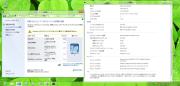
ナンチャンさん
2012/03/17
しろしろちゃんさん
2012/03/18
しろしろちゃんさん
2012/03/18
■Windows 7 用の Windows 自動インストール キット (AIK)
http://www.microsoft.com/downloads/ja-jp/details.aspx?fam...
Windows 7 にインストールしてOSイメージを作成するツールを取得
\Program Files\Windows AIK\Tools\amd64\imagex.exe
■Windows 8 Consumer Preview のWindows 8 のイメージファイルを取得
\sources\install.wim
この2つを Windows 8 CP 環境の c:\temp を作成し、COPY
cmd.exeを管理者権限で実行
実行方法は、右下にカーソルを持っていき、右側に表示されるメニューから「検索」をクリック
「アプリ」からcmd を検索し、表示された「cmd」を左クリック
下に表示されたメニューから「管理者として実行」
USB HDD は、仮想環境のWindows 8 CP に接続
USB HDDを初期化
C:\Windows\system32>diskpart
DISKPART>list disk
DISKPART>select disk 1
DISKPART>clean
DISKPART>create partition primary
DISKPART>active
DISKPART>format fs=ntfs quick
DISKPART>assign
DISKPART>exit
Windows 8 イメージを展開
C:\Windows\system32>cd c:\temp
c:\Temp>imagex /apply c:\temp\install.wim 1 e:\
展開に掛かった時間
64bit版:24分30秒
32bit版:17分48秒
OSを起動可能に
c:\Temp>bcdboot e:\windows /s e: /f all
Endeavor NJ2100を USB HDD から起動
起動時に「Esc」を押し続けることで起動デバイスを選択
初回は、Windows 8 環境を構築するのに 30分程度かかって起動した。
-----
Windows To Goでは標準ではキーボードが合致しない。
「@」キーで「[」になってしまう。
これを修正するには
デバイスマネージャでキーボードが「標準 PS/2 キーボード」なのを、ドライバーソフトウェアの更新で「日本語 PS/2 キーボード(106/109 キー)」に更新。
(「コンピューター上のデバイスドライバーの一覧から選択」で「互換性のあるハードウェアを表示」のチェックを外すと選択できる)
再起動が必要。
しろしろちゃんさん
2012/03/24
しろしろちゃんさん
2012/03/30
しろしろちゃんさん
2012/04/29
自分で画像を選んで、その画像上でのジェスチャー(丸とか直線とか)を3つを登録。
ログイン画面にその画像が表示されるので、その画像上でジェスチャーを行う。ジェスチャーの位置と順番も合致すれば無事、ログインできる。
まる! by 京乃まどか 「輪廻のラグランジェ」